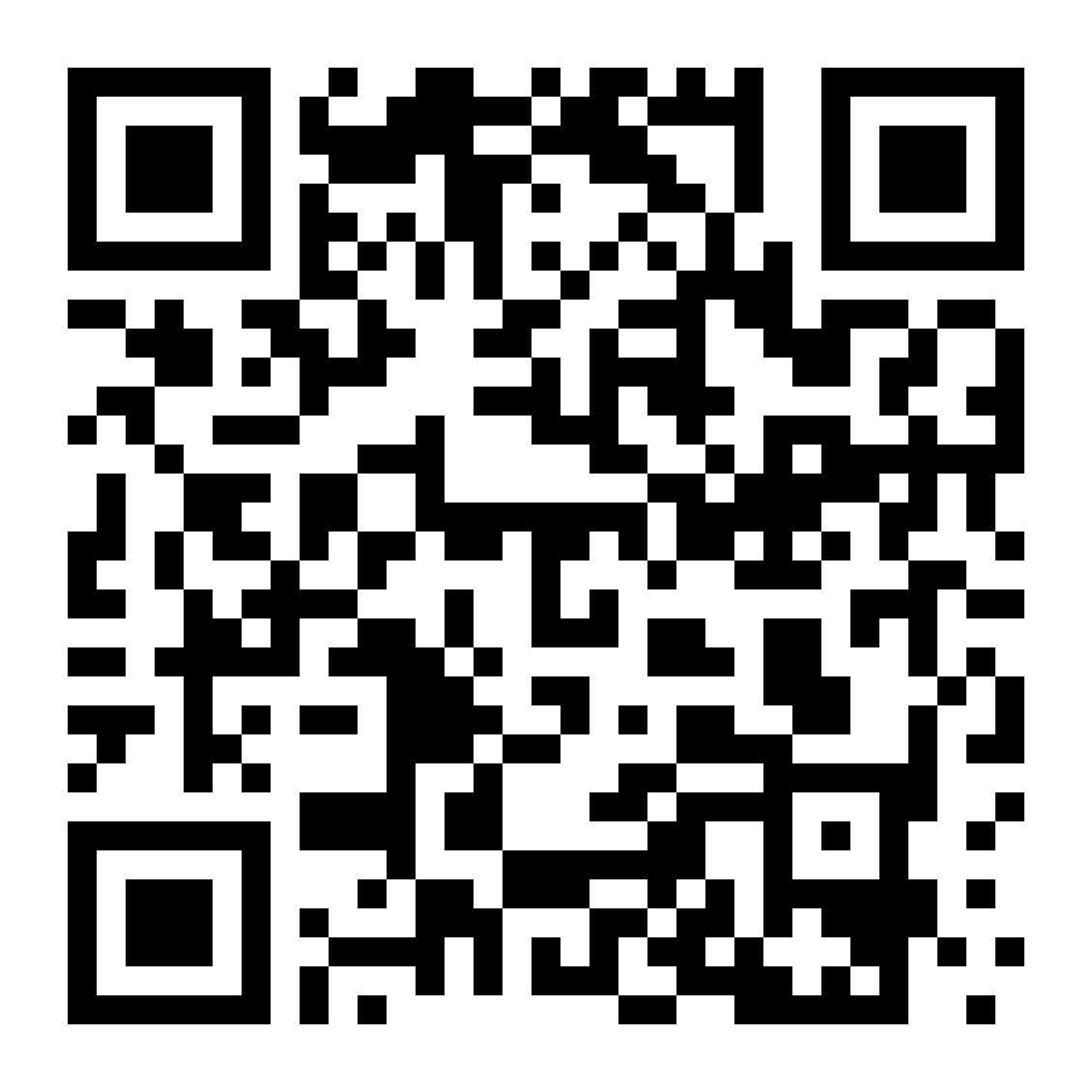여러 기기에서 내 프로젝트에 액세스 할 수 있나요?
프로젝트 동기화를 사용하면 휴대폰, 태블릿 및 데스크톱 컴퓨터에서 프로젝트에 액세스하고, 편집하고, 저장하고, 내보낼 수 있습니다. 즉, iOS 및 Android 모바일 기기의 GoDaddy Studio 앱은 물론 웹에서도 모든 디자인을 사용할 수 있습니다.
다음은 프로젝트 동기화에 대한 몇 가지 일반적인 질문입니다.
- 휴대폰, 태블릿 및 웹 기기에서 편집하려면 어떻게해야하나요?
- 내 프로젝트 동기화 설정을 변경할 수 있나요?
- 여러 페이지로 구성된 프로젝트가 내 기기에서 작동하나요?
- 비디오 프로젝트가 내 기기에서 작동합니까?
- 내가 업로드 한 글꼴이 포함 된 프로젝트가 내 기기에서 작동하나요?
- 오프라인 인 경우 프로젝트가 동기화 되나요?
- 프로젝트를 업로드하는 데 시간이 오래 걸리는 이유는 무엇입니까?
- GoDaddy Studio에 어떻게 액세스하나요?
휴대폰, 태블릿 및 웹 기기에서 편집하려면 어떻게해야하나요?
- 모든 기기에서 동일한 GoDaddy Studio 계정으로 로그인했는지 확인하세요.
- 모바일 기기 또는 컴퓨터 에서 프로젝트를 생성하고 저장 합니다. 모든 기기의 프로젝트 피드에서 생성 한 프로젝트가 보입니다.
참고 : 로드하는 데 시간이 오래 걸리면 브라우저 또는 모바일 앱을 새로 고치세요.
- 프로젝트를 열고 편집합니다 . 모든 기기에서 업데이트 된 내용을 볼 수 있습니다.
내 프로젝트 동기화 설정을 변경할 수 있나요?
예. GoDaddy Studio 모바일 앱에서는 Wi-Fi에서만 동기화하거나 Wi-Fi와 모바일 연결 모두에서 동기화하도록 선택할 수 있습니다.
이렇게하려면 프로젝트 동기화 설정을 변경하는 단계를 따릅니다.
여러 페이지로 구성된 프로젝트가 내 기기에서 작동하나요?
예. 여러 페이지로 구성된 프로젝트는 여러 기기에서 자동으로 동기화됩니다.
비디오 프로젝트가 내 기기에서 작동합니까?
예. 비디오 프로젝트는 여러 기기에서 자동으로 동기화됩니다.
내가 업로드 한 글꼴이 포함 된 프로젝트가 내 기기에서 작동하나요?
예. 자신 만의 글꼴을 업로드 한 경우 이러한 글꼴을 사용하는 프로젝트는 iOS, Android 및 웹의 Studio에서 사용할 수 있습니다.
오프라인 인 경우 프로젝트가 동기화 되나요?
오프라인 상태에서는 작업을 동기화하거나 삭제할 수 없지만 새 프로젝트를 만들고 기존 프로젝트를 편집 할 수는 있습니다. 다시 온라인 상태가되면 작업 내용이 동기화됩니다.
다음 기능을 사용하려면 인터넷 연결이 필요합니다.
- GoDaddy Studio에 로그인
- 템플릿에서 프로젝트 시작
- 새로운 스톡 이미지 또는 비디오 추가
- 새 그래픽 추가
- 아직 다운로드하지 않은 글꼴 사용
- 새 폴더 만들기
- iOS 앱에서 스토리 발견하기 열기
프로젝트를 업로드하는 데 시간이 오래 걸리는 이유는 무엇입니까?
인터넷 연결 속도는 프로젝트에서 사용하는 이미지의 수와 크기와 마찬가지로 업로드 속도에 영향을줍니다. 따라서 일부 프로젝트는 동기화하는 데 더 많은 시간이 걸릴 수 있습니다.
GoDaddy Studio에 어떻게 액세스하나요?
웹 브라우저에서 GoDaddy Studio를 사용하려면 studio.godaddy.com 을 방문하십시오.
GoDaddy Studio 모바일 앱을 다운로드하여 사용하려면 Apple 앱 스토어 또는 Google Play 스토어에서 찾거나 휴대폰을 사용하여 QR 코드를 스캔합니다.